也許你會在電腦無法聯網時遇到系統故障問題,當然這種情況是百分之一,不過還是不能排除,說不定某天就遇上了。所以今天小編就要教大家如何在離線狀態下重裝win7系統,有興趣的小伙伴可以自行觀看。
離線重裝win7系統步驟
準備工作
1.制作離線安裝包:如何制作韓博士離線安裝包
2.準備一臺正常使用的電腦重裝系統
具體步驟
第一步
打開離線安裝包保存位置,鼠標右鍵選中后點擊“裝載”,隨后雙擊打開其中的韓博士裝機大師應用程序。
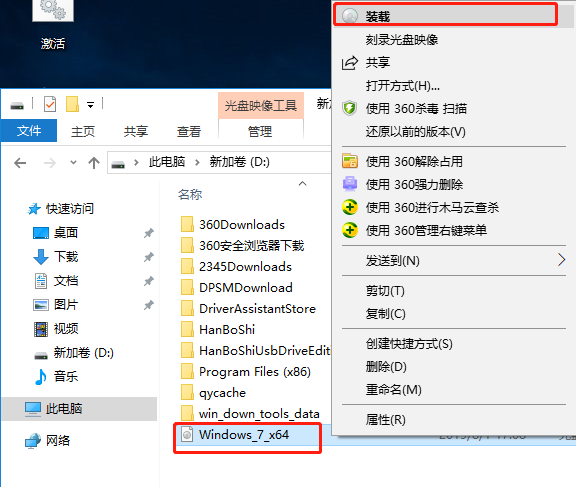
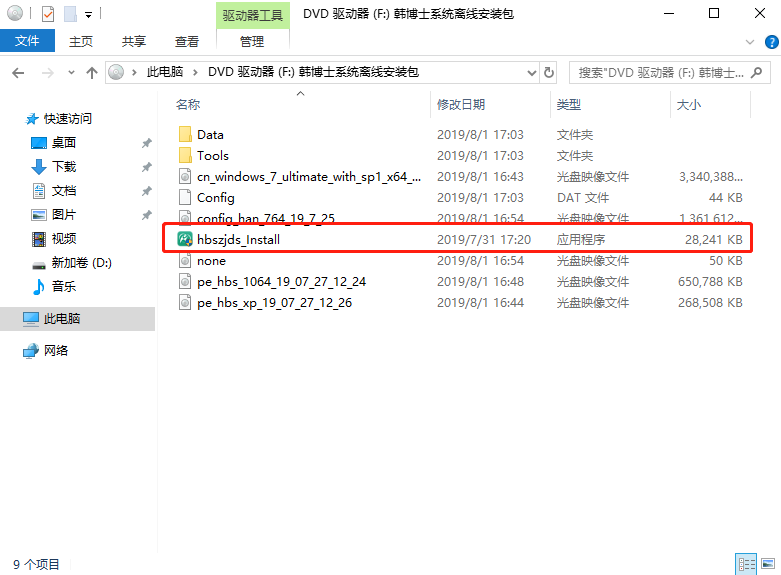
第二步
等韓博士檢測完電腦配置信息后進入“下一步”操作,在界面中勾選重要文件進行備份并點擊“開始安裝”系統。
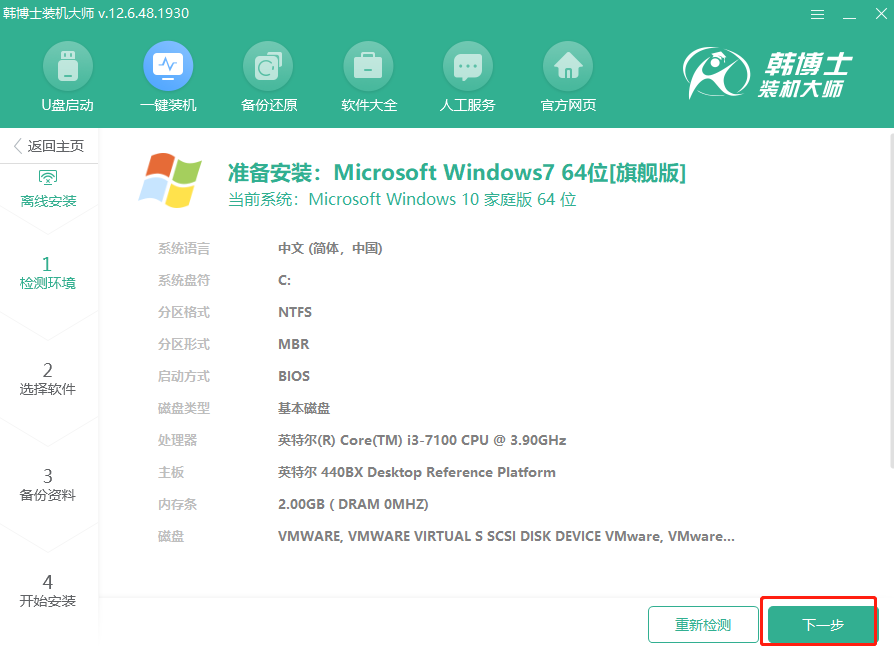
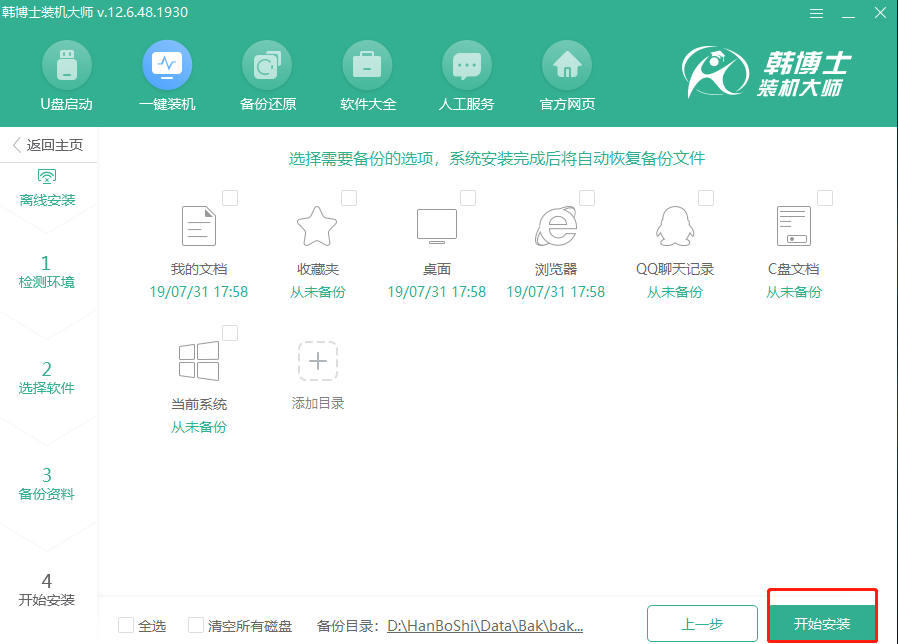
第三步
韓博士進入部署安裝系統環境狀態,部署完成時“立即重啟”電腦,在打開的啟動管理器界面中選擇以下模式回車進入。
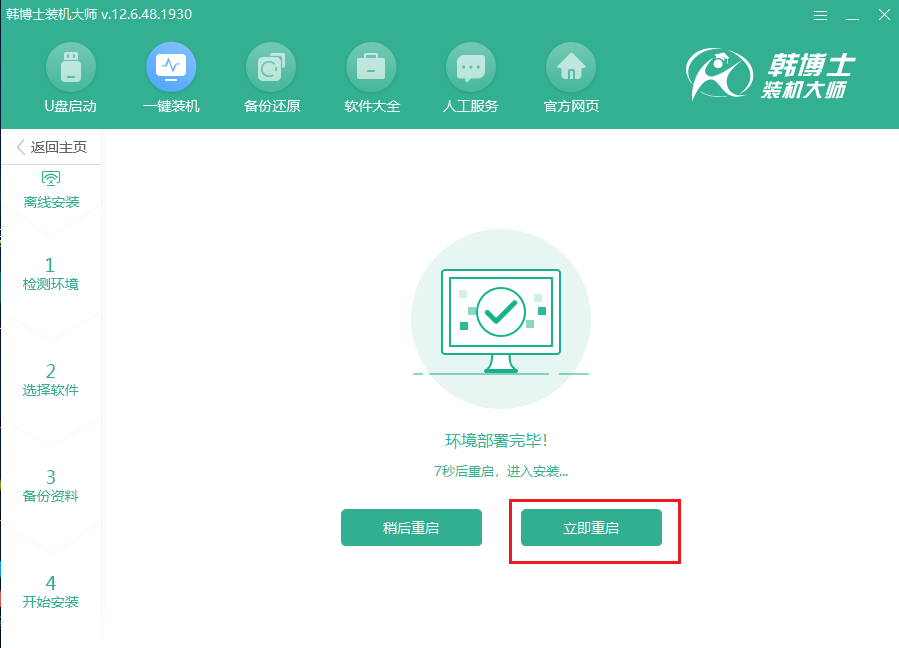 =
=
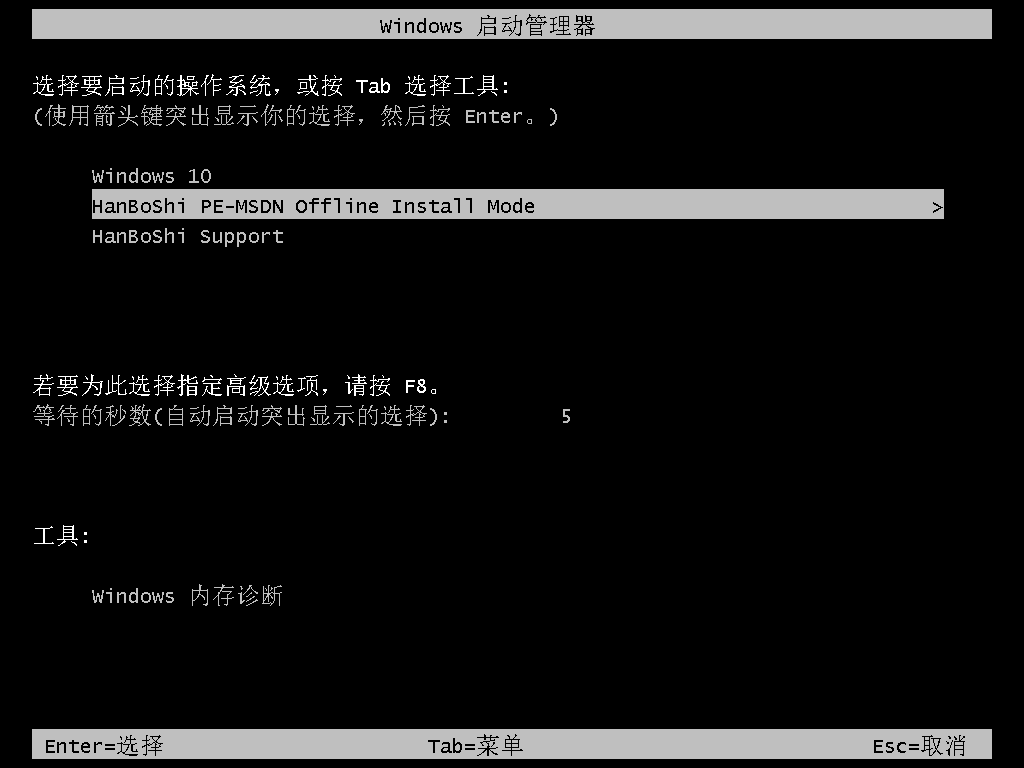
第四步
韓博士開始安裝win7系統,盡量不要讓電腦處于休眠狀態,以免系統重裝失敗。
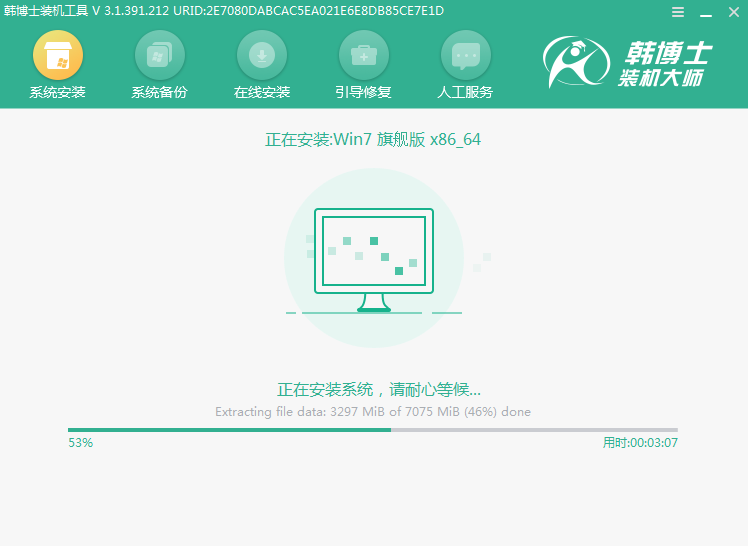
第五步
系統安裝完成后立即重啟電腦,經過多次重啟部署安裝,電腦最終進入win7桌面,系統重裝結束。
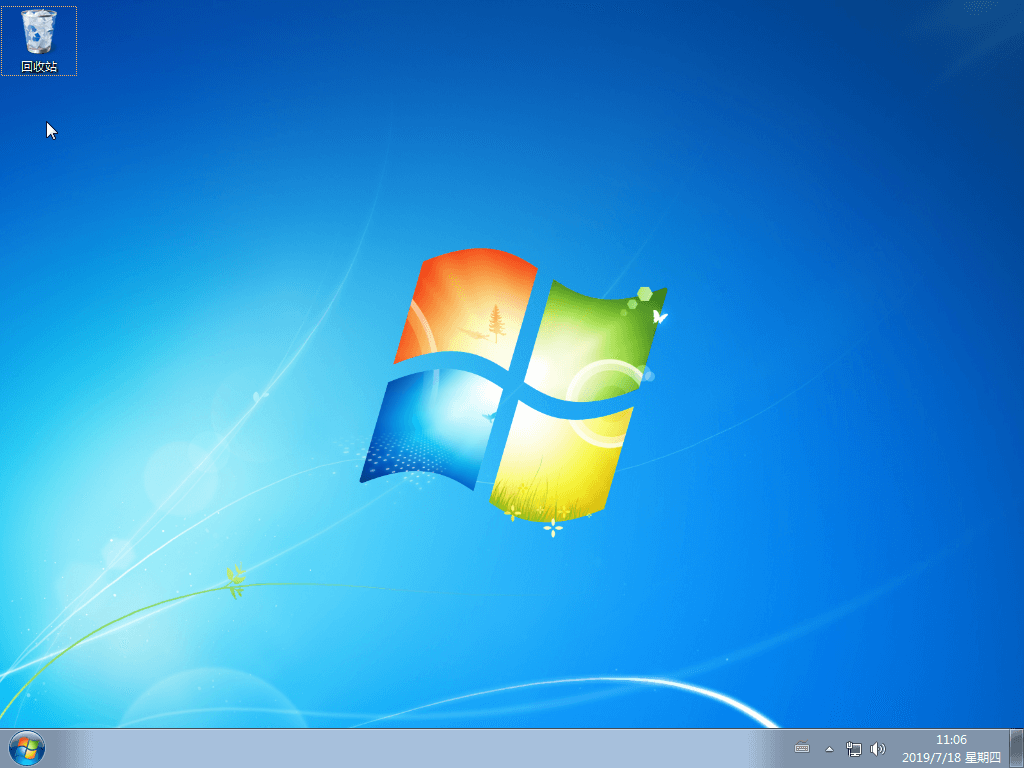
以上就是本次小編為大家帶來的win7怎么離線重裝系統教程,如果大家覺得有需要的話可以將此篇教程收藏好,以備不時之需。

